Remplir automatiquement les mots de passe iCloud dans un navigateur Web sur votre ordinateur Windows
Lorsque vous configurez Mots de passe iCloud dans iCloud pour Windows, vous pouvez accéder aux mots de passe du Trousseau iCloud dans Google Chrome, Microsoft Edge ou Firefox.
Remarque : L’app Mots de passe iCloud n’est offerte que sur les ordinateurs Windows. Si vous avez un Mac, utilisez plutôt l’app Mots de passe (macOS 15 ou version ultérieure). Consultez le Guide d’utilisation de Mots de passe pour Mac.
Activer l’extension Mots de passe iCloud
Vous devez activer l’extension Mots de passe iCloud pour accéder à vos mots de passe. Si l’extension est activée, vous voyez ![]() dans la barre d’outils du navigateur.
dans la barre d’outils du navigateur.
Dans Chrome, Edge ou Firefox, cliquez sur le bouton
 dans la barre d’outils du navigateur.
dans la barre d’outils du navigateur.Un code de validation à six chiffres est généré et s’affiche dans une fenêtre surgissante.
Entrez le code de vérification à six chiffres dans la boîte de dialogue.
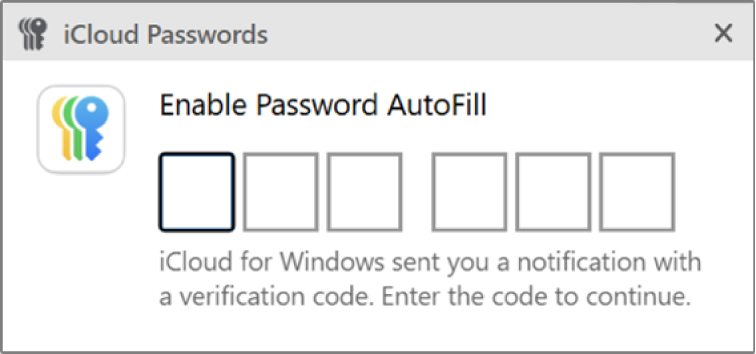
Accéder à un mot de passe enregistré dans Chrome, Edge ou Firefox
Si vous êtes sur un site Web pour lequel vous avez un mot de passe enregistré, l’app Mots de passe iCloud peut le remplir automatiquement pour vous.
Dans Chrome, Edge ou Firefox, accédez à un site Web où vous avez enregistré un mot de passe.
Effectuez l’une des opérations suivantes :
Cliquez sur le champ du nom d’utilisateur, puis sélectionnez le compte.
Cliquez sur le bouton Mots de passe iCloud dans la barre d’outils du navigateur, puis sélectionnez le compte.
Le nom d’utilisateur et le mot de passe sont remplis automatiquement sur le site Web et vous pouvez vous connecter. Si vous avez configuré des codes de vérification pour le site Web, le code de vérification est également rempli automatiquement.
Ajouter un nouveau mot de passe
Lorsque vous créez un nouveau compte ou que vous saisissez un nom d’utilisateur et un mot de passe non enregistrés dans iCloud, les mots de passe iCloud peuvent enregistrer les informations d’identification. Vous pouvez ensuite accéder au nom d’utilisateur et au mot de passe sur vos appareils Apple sur lesquels le trousseau iCloud est activé.
Dans Chrome, Edge ou Firefox, créez ou entrez un nouveau compte sur un site Web.
Cliquez sur Enregistrer le mot de passe dans la zone de dialogue pour ajouter le compte à iCloud.
Vous pouvez également ajouter ou mettre à jour des mots de passe dans l’app Mots de passe iCloud.
Mettre à jour un mot de passe existant
Si vous avez changé votre mot de passe sur un site Web et que l’ancien mot de passe est enregistré dans iCloud, vous pouvez le mettre à jour lors de votre prochaine connexion au site. Le mot de passe est également maintenu à jour sur vos appareils Apple sur lesquels le trousseau iCloud est activé.
Dans Chrome, Edge ou Firefox, accédez à un site Web et connectez-vous avec le nom d’utilisateur et le mot de passe mis à jour.
Cliquez sur Mettre à jour le mot de passe dans la boîte de dialogue pour mettre à jour le compte dans iCloud.
Remarque : Si le mot de passe est dans un groupe partagé, la boîte de dialogue ne s’affiche pas. Au lieu de cela, modifiez le nom d’utilisateur ou le mot de passe dans l’app Mots de passe iCloud.